Mientras buscaba información acerca de Kyma, estuve visitando algunos foros donde una de las alternativas que la gente más sugería era Composers Desktop Project. Lo cierto, es que pese a ser un software bastante antiguo (1986), no recuerdo haber oído hablar mucho de él. Así que me puse a investigar un poco, y he decidido compartir mi experiencia porque creo que el software bien lo merece.
Un poco de historia
CDP es un proyecto creado por Trevor Wishart junto a sus colegas Andrew Bentley y Richard Orton, (no estoy seguro si hubo más gente, aunque soy consciente de que durante todos estos años mucha gente ha colaborado en el proyecto), pero la idea tras el mismo era crear un sistema accesible y de fácil distribución para la creación de música con ordenadores. Algo que viniendo de haber trabajado en el IRCAM, perseguía encontrar la forma en la que ejecutar los potentes programas de síntesis y procesamiento de señales que, de otro modo, sólo estaban disponibles en grandes computadoras y mainframes caros y normalmente inaccesibles.
Su background, muy enfocado a la música electro-acústica y a los estudios sonoros abarcaba una serie de procesos muy complejos sobre el sonido que convierten a CDP en una potente herramienta capaz de centrarse en la transformación de los sonidos existentes, y en cómo se les puede dar forma a lo largo del tiempo para crear cualquier cosa, desde un único sonido o gesto complejo, hasta un paisaje sonoro extenso o una composición.
Dentro de los procesos que podemos llegar a hacer existen mucho centrados en el campo espectral, también en el tratamiento del pitch, morphing, procesos granulares, y mucho más. Una pasada vamos.
Primeros pasos
Lo cierto es que me costó un poco llegar a hacerlo funcionar. Lo primero que encuentras cuando haces una búsqueda sobre CDP es su página web. Con un layout muy noventero, hay demasiada información como para saber qué hacer ahí.
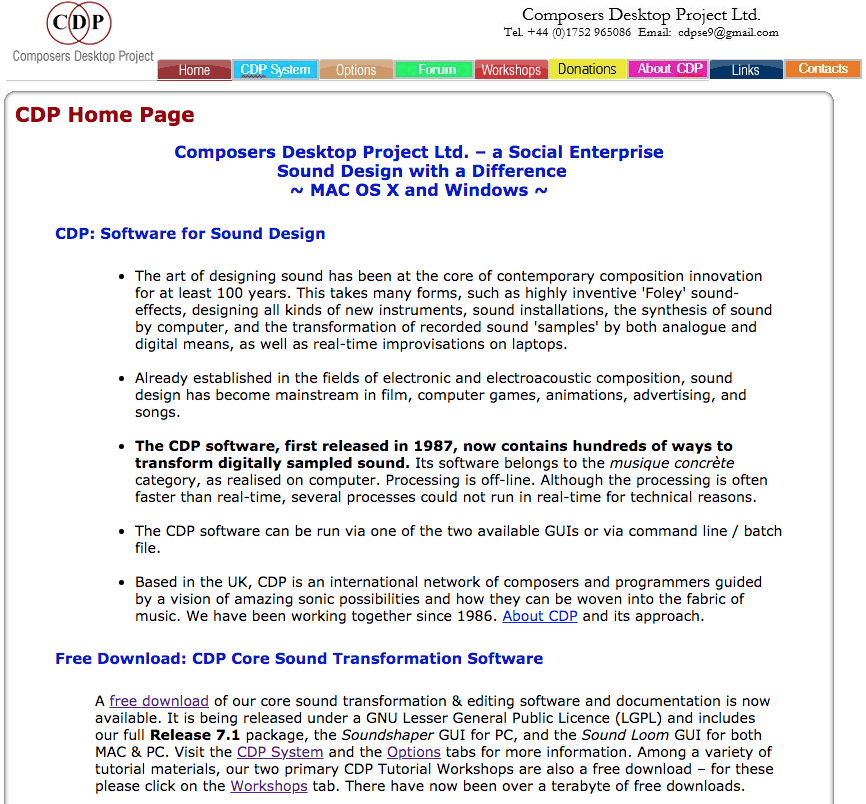
Existe un enlace de descarga que te lleva a otra web, es desde ahí donde puedes descargar el software. Hay una serie de enlaces a documentación, software para Mac y Windows, (incluidos algunos frontends para usarlo, esto lo cuento después).
Así que lo primero que hice fue bajar el paquete de la versión para Mac. Al abrirlo lo que vi fue una serie de archivos, ningún ejecutable, nada que me sonase mucho. Estos archivos son los «programas» que se ocupan de procesar el audio. Pequeños archivos de texto con instrucciones. Y es que una de las cosas buenas que tiene CDP es que puede ser usado tanto en una terminal como con un entorno gráfico.
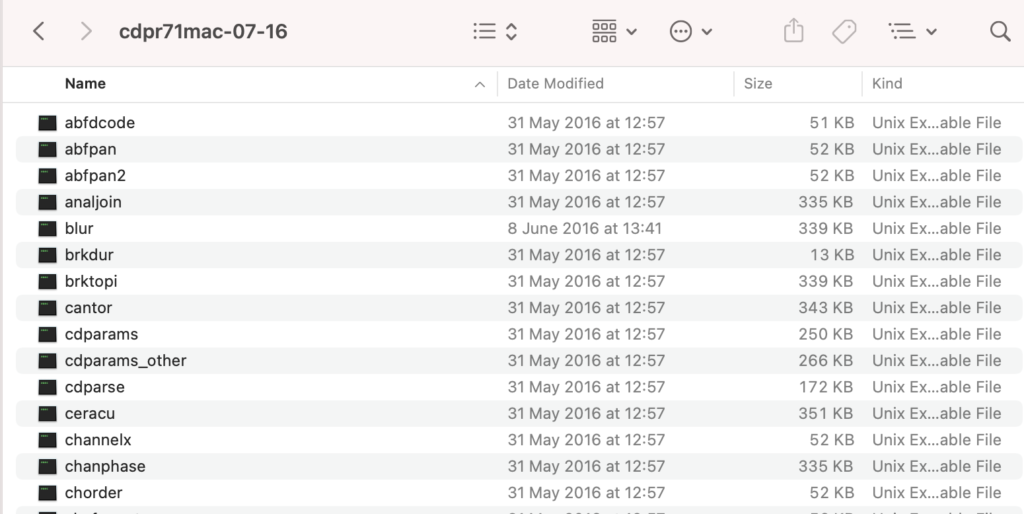
¿Cómo lo hago funcionar?
Pues como dije antes a la primera no fui capaz. Tuvo que pasar algo de tiempo y buscar más información para hacerlo. Existe un enlace en la barra de la derecha que sí que descarga un *.mpkg, éste permite instalar el programa, lo que hace es crear una carpeta llamada «cdpr7» en tu directorio raíz, (Home, en Mac) además de realizar un par de modificaciones en archivos de sistema. En Windows crea la misma carpeta en C:.
Una vez instalado es necesario reiniciar. ¿Y ahora qué?
CDP en Terminal
Lo primero que hice al leer algo de documentación es empezar a probarlo en la Terminal de Mac OS. La mejor forma de saber si está bien instalado es escribiendo alguno de los nombres de los programas que contiene la carpeta, por ejemplo «distort».
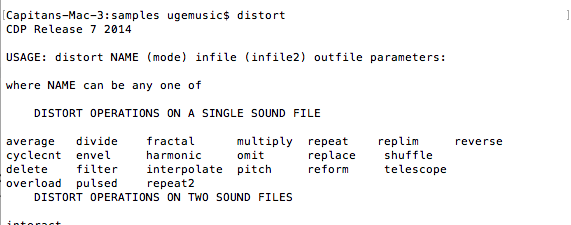
Si al hacerlo te muestra una pantalla como esta es que está bien instalado, si muestra algo tipo «comando desconocido» o algo así, es que posiblemente no esté bien instalado. (Dentro de la carpeta «Doc» de CDP hay un archivo llamado «Manualconfig» en el que te dan instrucciones para hacerlo manualmente.
Lo que vemos al escribir «distort» en la terminal es el nombre del programa, justo debajo muestra las «operaciones» asociadas a ese programa, es decir CDP no solo se compone de los programas que vemos dentro de la carpeta que ha instalado en el sistema, lo alucinante aquí es cada uno de esos programas tiene muchas más opciones asociadas con parámetros de configuración cada una. Vamos, que no te lo acabas aunque quieras.
Listando en la Terminal puedes ver la cantidad de programas en la carpeta _cdprogs:
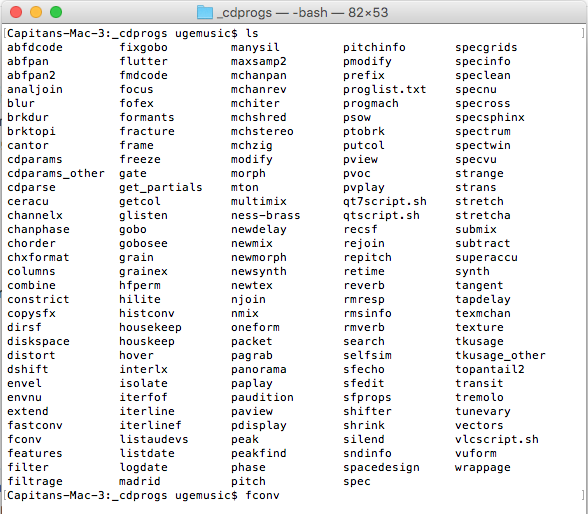
Existe un programa básico para reproducir sonidos llamado «pvplay». Si te fijas hay una gran cantidad de instrucciones aplicables a la reproducción del archivo.
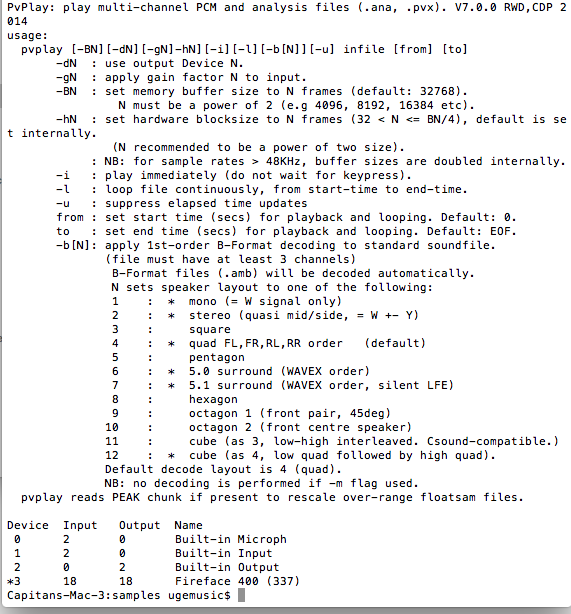
Al escribir cualquier programa en la Terminal este te da una serie de parámetros para usarlos junto a él. Si navegas a una carpeta donde tengas sonidos, puedes reproducir un sonido en concreto, por ejemplo:
Aquí básicamente lo único que he hecho ha sido reproducir un sonido llamado «space.wav» es una voz locutada que bajé de archive.org.
CDP te da una serie de instrucciones para escribir los procesos:
Como verás lo que tenemos aquí es:
- «distort» (nombre del programa)
- «mode» (las operaciones asociadas)
- «infile» (el archivo que queremos procesar)
- «outfile» el nombre que le daremos a ese archivo una vez procesado
- parameters (dependiendo de la operación asociada, tendremos diferentes parámetros)
En este caso elijo «multiply» como operación asociada, y los parámetros que me deja elegir son básicamente «multiplier» y «smoothing».
Voy a usar la voz locutada con un multiplier de 8 ¿Qué ocurre cuando la procesamos?
Obviamente hay procesos más complejos y que requieren mucho más parámetros. Probemos con «grain» usando la operación «repitch».
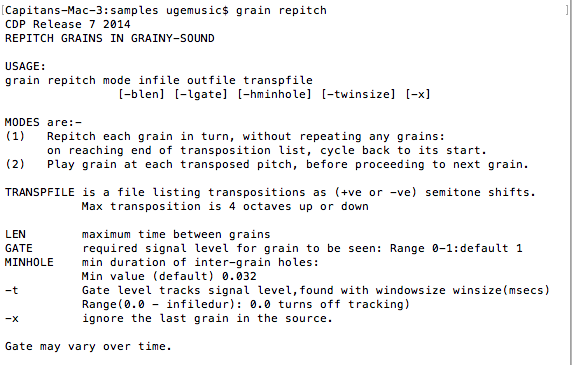
Fijándonos en el uso propuesto vemos que tenemos el modo, el archivo a procesar y otro archivo «tranpsfile» que nos sirve de referencia para generar los grains. (Yo aquí utilizo un archivo llamado «space_r» y no añado parámetros).

Increíble, me ha generado un archivo de 3 horas en pocos segundos, (obviamente no puedo compartir aquí el archivo completo, pero aquí van los primeros 6 minutos…
Probemos con otro archivo y usando algunos parámetros:

Como veis los resultados pueden ser sorprendentes. Y es que una de las cosas que me encantan de esto es que llega a ser impredecible. Algo que también me gusta mucho de usarlo en la Terminal es que puedes hacer procesos en batch y convertir una carpeta entera de samples en una cosa completamente distinta con un solo comando.
Usando CDP con un Frontend
Existen una serie de aplicaciones gráficas (GUI) que «tiran» de CDP, y que te permiten hacer estos procesos de forma más visual. Los que yo he podido probar son:
- Soundloom (Mac / PC)
- Soundshaper (Windows)
Soundloom
No lo he probado mucho. Lo instalé en un Macbook antiguo que tengo por casa (no fui capaz de hacerlo correr en mi máquina), y la verdad es que me pareció bastante complejo a nivel de interfaz. Viene con un manual al que hay que ponerle ganas, ya que no tiene imágenes, aunque hay un site en internet que tiene bastante info. Tiene pinta de ser muy potente. Si le echas horas, claro.
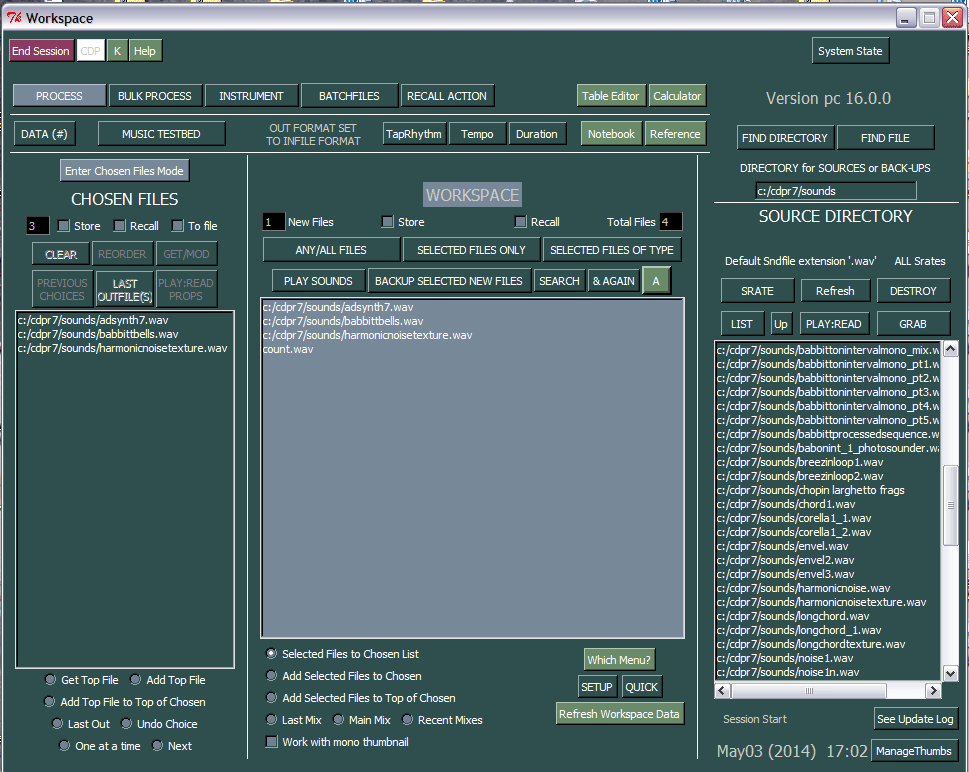
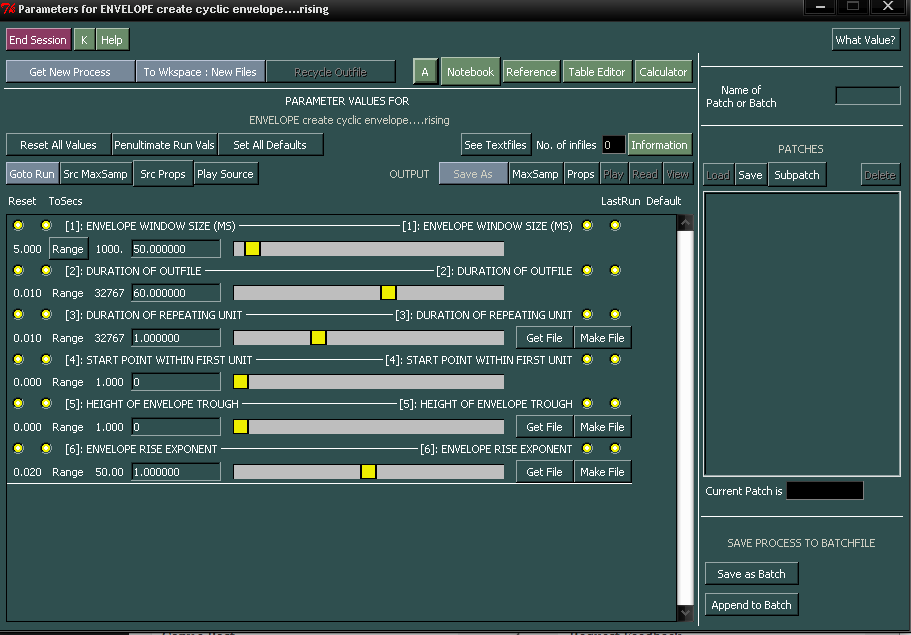
Funciona usando los programas que veíamos antes, y aplicando procesos a archivos de audio que cargas en el «workspace». Puedes configurar parámetros, y aplicar esos procesos. Pero tuve muchos problemas con él y no conseguí muchos resultados. Así que probé Soundshaper…
Soundshaper
Me funcionó mucho mejor y me pareció más intuitivo. Esto que parece una tabla de excel no es más que una pila de procesos sobre un mismo archivo de audio. Es decir, cargas una muestra, aplicas un proceso, y en esa misma fila puedes ir aplicando distintos de estos procesos a cada celda. Puedes guardar como archivo de audio el resultado de cada celda. Funciona por colores, es decir dependiendo del tipo de proceso (spectral, envolvente, formante, pitch, etc… aplica un color a la celda) y es que aquí es donde se ve más claro su potencial. Tienes la opción de convertir un archivo de audio a formante, y editarlo o combinarlo con la de otro archivo, o hacer morphing entre dos tipos distintos de archivo spectral, aplicar procesos combinando archivos nos puede dar unos resultados increíbles.
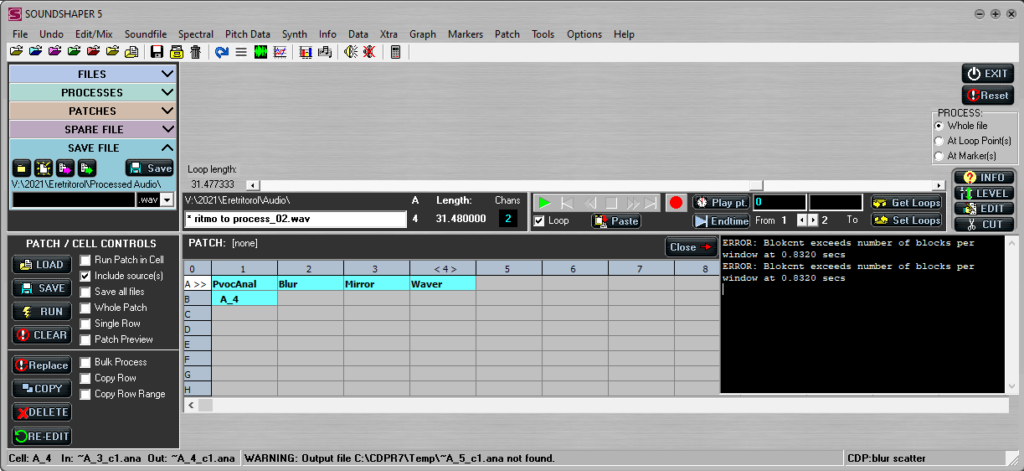
Una vez que seleccionas un proceso tienes mucho más a la vista los parámetros, incluso puedes guardar tus presets o aplicar parámetros aleatorios con la función random.

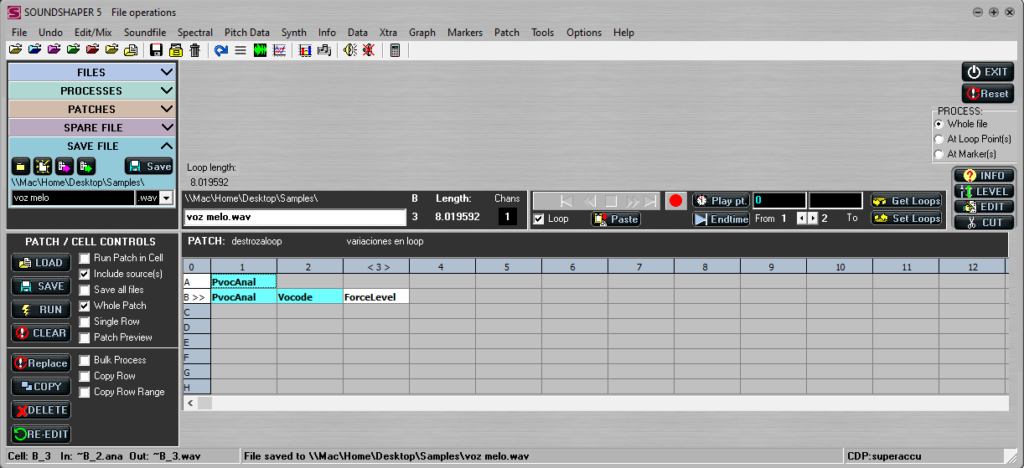
En este sencillo ejemplo he convertido las pistas a archivos de análisis (azul) y las he combinado usando el programa «vocode»…
A veces da algunos errores, y es complicado entender qué pasa. Hay que echarle horas como dije antes, pero si le pones paciencia puedes obtener resultados increíbles. Yo estoy en ese proceso, (en el de la paciencia 🙂 ) los resultados increíbles van llegando poco a poco, pero es tan impredecible que engancha.
Otras opciones
Existen otras formas de usar CDP, más accesibles, pero no las he probado:
- Usando Renoise
- Usando Reaper (creo que hay una extensión creada por Xenakios) pero no consigo encontrarla.
- Existe un proyecto en desarrollo creado por Logan McBroom que no he conseguido probar por problemas de compatibilidad con mi sistema. Logan está buscando testers y la verdad que las imágenes que he visto de lo que está desarrollando tienen una pinta increíble, pero no he sido capaz de hacer correr su software en ninguna de mis máquinas. Si interesa puedes unirte a este canal de Discord.
Lo dicho, hay mucho, pero mucho que explorar en esta herramienta, solo hace falta tener el tiempo y las ganas. Obviamente, es más sencillo usar plugins novedosos con interfaces mucho más cuidadas, pero eso no quiere decir que tampoco mole darle una buena pasada a estas herramientas, siempre se pueden conseguir cosas curiosas, aprender algo y pasar un buen rato.